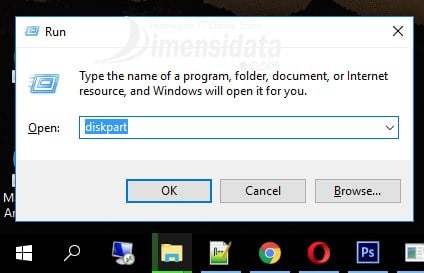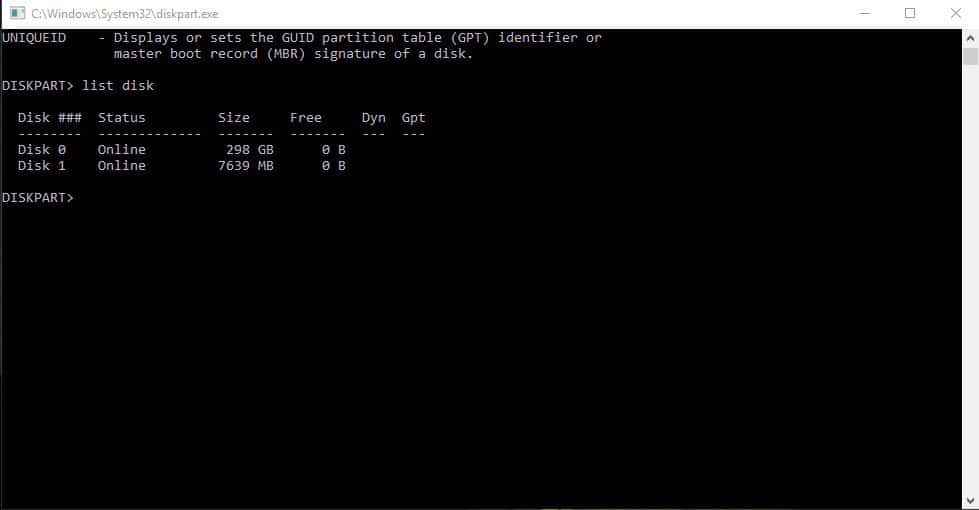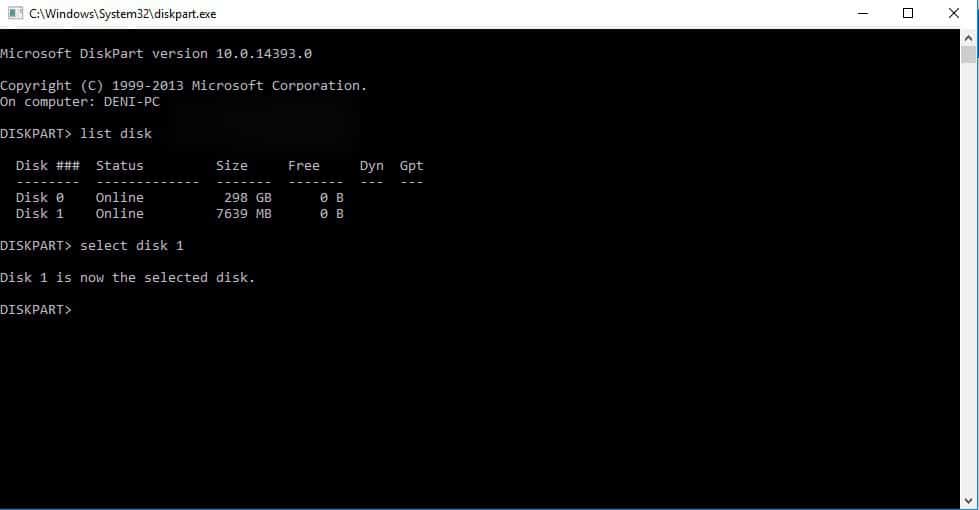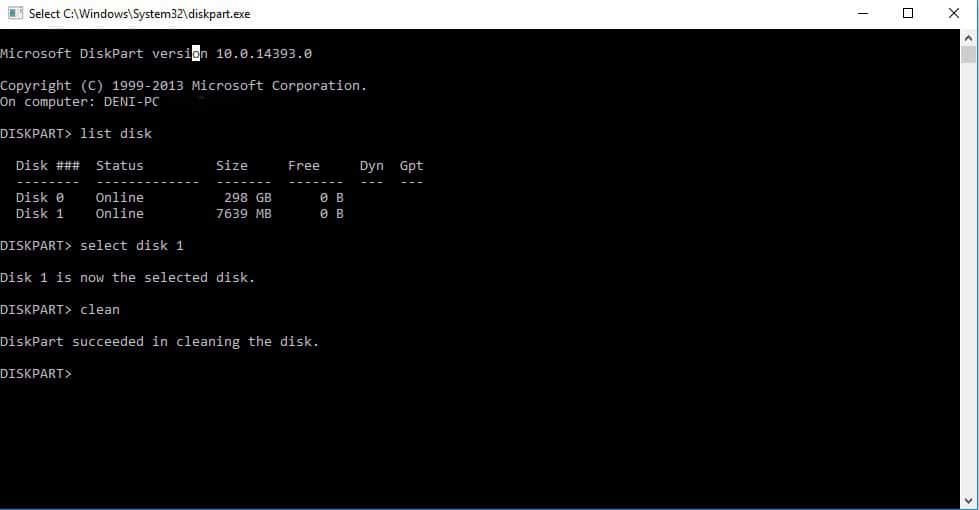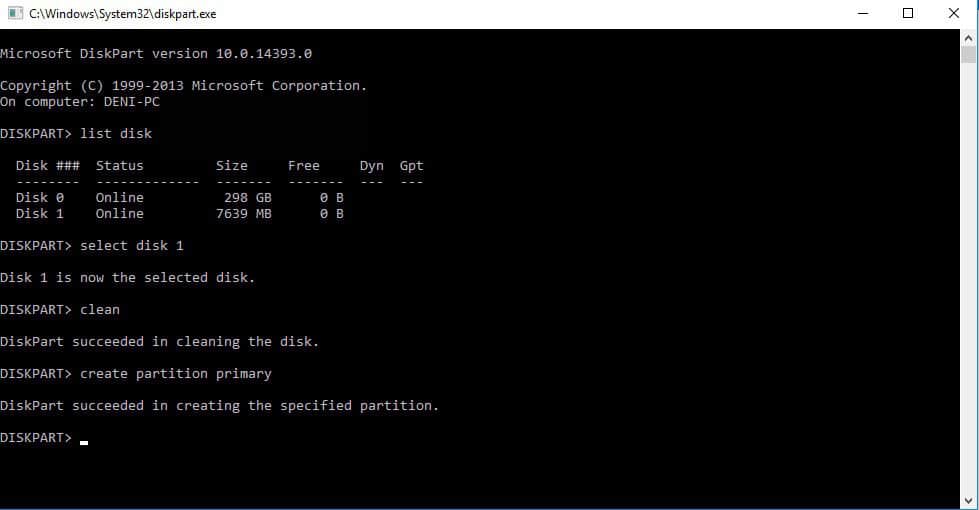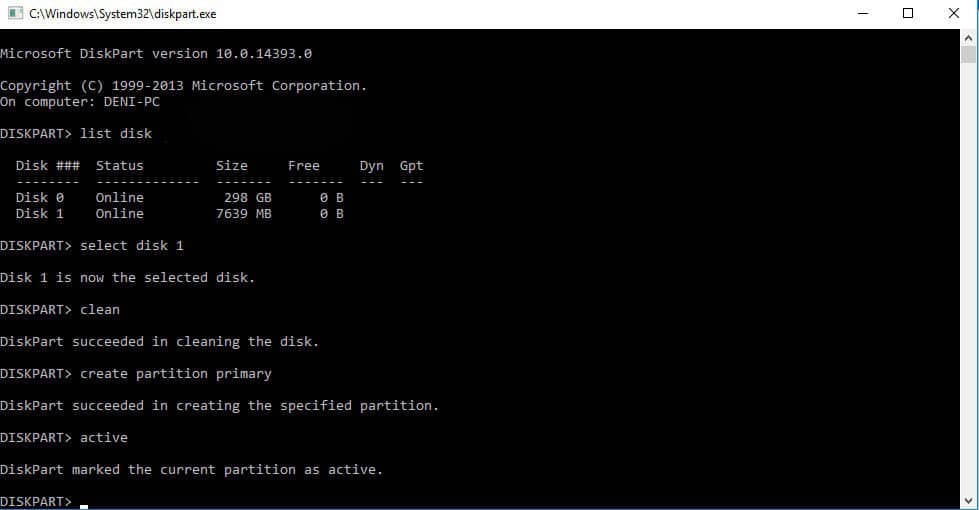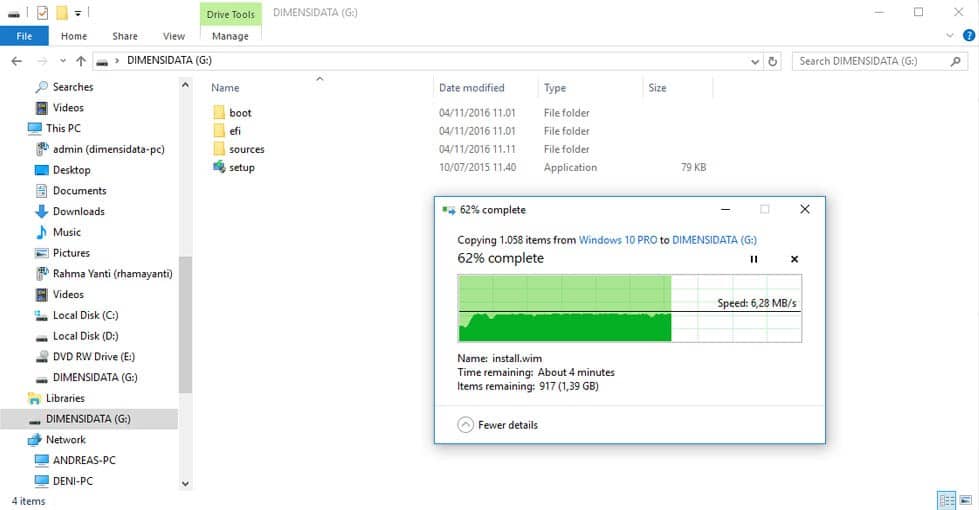Cara Membuat Bootable Flashdisk Windows 7, 8, 8.1 dan 10 Dengan Mudah – Umumnya bootable via flashdisk termasuk dalam bootable yang aman dan dianjurkan untuk menginstall windows karena bootable via flashdisk bisa menurunkan atau mengurangi adanya file corrupt yang berasal dari installer windows.
Kebanyakan orang saat sedang melakukan install windows menggunakan dvd, namun dvdnya tidak dalam kondisi banyak goresan tapi tetap dipakai maka akan mengalami bluescreen. Jadi jika ingin meng-install dengan dvd installer kalian harus memperhatikan kondisi dvd drive terlebih dahulu.
Nah kali ini kita akan membahas tentang cara membuat flashdisk bootable pada windows 7,8,8.1 dan 10 tanpa software. Namun sebelumnya kalian perlu mempersiapkan beberapa bahan seperti:
- Installer windows 7,8,8.1 dan 10 yang telah didownload atau bisa juga mengambil dari DVD
- Flashdisk berkapasitas minimal 4 GB yang masih normal dan memiliki kinerja yang baik.
Cara Membuat Bootable Flashdisk Windows
1. Sambungkan flashdisk yang akan dijadikan installer bootable windows 7, 8, 8.1 dan 10. Namun disarankan menggunakan flashdisk yang masih baru atau kosong.
2. Selanjutnya tekan Win + R pada keyboard, kemudian ketikkan diskpart lalu tekan Enter. Setelah itu, maka anda akan di tujukan pada tampilan kotak dialog CMD diskpart.
3. Pada tampilan tersebut, ketikkan List Disk lalu tekan Enter.
4. Kemudian ketikkan Select Disk 1 (ganti 1 dengan ID urutan disk USB flashdisk kalian) memilih disk 2 itu juga berdasarkan dengan flashdisk yang kalian gunakan di disk berapa. Jika flashdisk kalian berada pada disk 3, 4 atau seterusnya, maka kalian dapat menukar Select Disk 2 menjadi Select Disk 3, 4 dan juga seterusnya.
5. Setelah itu, kalian dapat mengetikkan Clean lalu tekan Enter untuk menghapus partisi, file sistem dan data yang masih tersimban di USB flashdisk.
6. Ketikkan create partition primary, lalu tekan Enter. Pastikan proses pembuatan partisi berhasil.
7. Setelah itu, jadikan partisi tersebut active dengan cara ketik Active lalu tekan Enter. Pastikan partisi telah berhasil di setting active.
8. Berikutnya, ketikkan format fs=fat32 label=prodotcoid quick lalu Enter (ubah nama label dengan nama yang kalian inginkan).
9. Jika sudah selesai, kemudian ketik Exit lalu Enter untuk keluar dari diskpart tersebut.
10. Kemudian, siapkan installer windows 7, 8 ataupun windows 10 yang nantinya akan kalian buat bootable, kalian dapat melakukan mount installer dengan format ISO yang sudah kalian download menggunakan software power ISO, daemon, dan lainnya, atau bisa juga menggunakan DVD installer yang telah anda siapkan dan kemudian copy semua folder dan file yang ada dalam file DVD installer windows atau ISO tersebut ke flashdisk yang telah di bootable tadi.
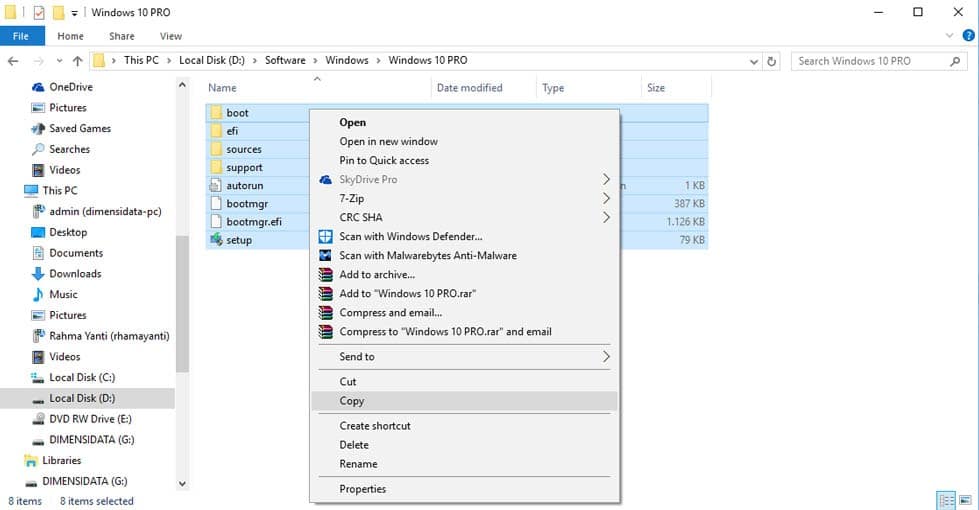
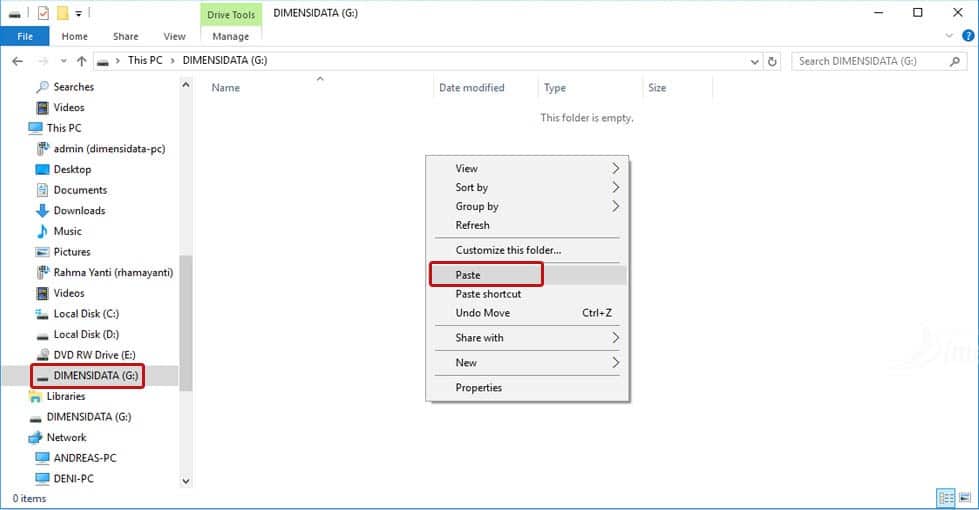
11. Jika semua tahapan telah selesai, kalian dapat meng-eject flashdisk yang kalian gunakan. Setelah itu, sambungkan kembali dan perhatikan ikon drive pada flashdisk apakah sudah berubah menjadi ikon installer atau belum. Jika sudah berarti kalian telah berhasil.
Itulah informasi dan tutorial”Cara Membuat Bootable Flashdisk Windows 7, 8, 8.1 dan 10 Dengan Mudah“, semoga bermanfaat.